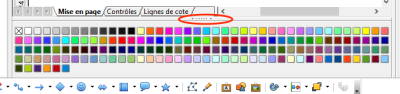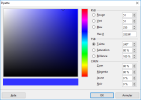1.4. Gérer les couleurs
1) Afficher la barre de couleurs
Menu Affichage / Barres d'outils / Barre de couleurs :
Elle apparaît sous l'espace de travail et affiche les couleurs de la palette en cours.
Vous pouvez l'afficher ou la masquer en cliquant sur son bouton pointillé Masquer/Afficher (entouré en rouge sur la figure ci-dessus). Cette barre vous permet de sélectionner rapidement la couleur de différents objets (lignes, zones et effets 3D) du document. La première case du panneau correspond à invisible (pas de couleur).
2) Choisir une palette de couleurs
Vous pouvez accéder à plusieurs palettes de couleurs spécialisées dans le module Dessin. Pour modifier les couleurs individuelles : menu Format / Remplissage (ou barre d'outils Ligne et remplissage / icône Remplissage) :
Dans cette boîte de dialogue, cliquez sur l'onglet Couleurs :
Pour charger une autre palette, cliquez sur le bouton Charger la liste des couleurs ![]() . La boîte de dialogue de sélection de fichiers vous demande de choisir l'une des palettes standard d'OpenOffice (fichiers avec extension *.soc). Par exemple, web.soc est une palette de couleurs adaptée pour créer des dessins pour des pages web. Ces couleurs s'afficheront correctement sur les écrans capables d'afficher au moins 256 couleurs.
. La boîte de dialogue de sélection de fichiers vous demande de choisir l'une des palettes standard d'OpenOffice (fichiers avec extension *.soc). Par exemple, web.soc est une palette de couleurs adaptée pour créer des dessins pour des pages web. Ces couleurs s'afficheront correctement sur les écrans capables d'afficher au moins 256 couleurs.
La boîte de sélection de couleur vous permet également de modifier individuellement n'importe quelle couleur en corrigeant les valeurs numériques dans les champs situés à la droite de la palette de couleurs. Choisissez un des deux modèles de couleurs (RVB pour Rouge Vert Bleu ou CMJN pour Cyan Magenta Jaune Noir) puis cliquez sur le bouton Éditer (Choisir une couleur) pour ouvrir la boîte de dialogue Pipette (Choisir une couleur) afin de définir les couleurs individuellement :
Astuce (pour LibreOffice) :
Le volet latéral permet de changer rapidement de palette de couleur : sélectionnez un objet, puis dans l'onglet Propriétés, panneau Zone, ouvrez le menu à côté de la couleur de remplissage : sélectionnez Couleur personnalisée.